Opprett en utløserbasert reise
Utløserbaserte kundereiser gjør det mulig for deg å reagere på kundenes handlinger i sanntid. Reiser kan utløses basert på interaksjoner i den virkelige verden, for eksempel gå inn i en butikk og koble til Wi-Fi. Reiser kan også utløses av virtuelle samhandlinger, for eksempel besøk på et shoppingnettsted. Sanntidskarakteren til reisen sørger for at du umiddelbart kan svare kunder og konvertere uttrykk for interesse til salg.
Opprett en utløserbasert reise for påminnelse om forlatte handlekurver
For å illustrere mulighetene for utløserbaserte reiser skal vi opprette en tilpasset, utløserbasert reise basert på flere kanaler som kan brukes til å hente mulige kjøpere med forlatte handlekurver tilbake til nettstedet ditt for å fullføre kjøpet.
Forhåndskrav
Opprette egendefinerte utløsere
- Arbeid med nettstedsteamet for å fange opp kundens Forlatt handlekurv- og Fullført kjøp-handlinger som egendefinerte utløsere. Hvis du vil ha mer informasjon om hvordan du oppretter egendefinerte hendelser, kan du se Utløsere for Customer Insights - Journeys.
- Utløseren for Forlatt handlekurv bør aktiveres når en kunde legger til produkter i handlekurven, men ikke fullfører kjøpet.
- Utløseren Fullført kjøp bør aktiveres når en kunde fullfører kjøpet.
Opprette e-post-, tekst- og push-varsler
Vi skal bruke tre berøringspunkter på tvers av ulike kanaler for å minne kunder på å gjennomføre kjøpet:
- Innledende e-postpåminnelse: Når en kunde forlater en handlekurv, får de en e-postmelding som minner dem på å fullføre kjøpet.
- Andre tekstpåminnelse: Hvis kunden ikke har åpnet e-posten sin én dag etter den første påminnelsen, vil vi prøve å nå dem med en tekstmelding.
- Siste push-varsel: Hvis kunden ikke har fullført kjøpet én dag etter den andre påminnelsen, sender vi et siste push-varsel.
Du kan bygge inn reisen mens innholdet er i Utkast-tilstand. Hvis du vil publisere og følge med på reisen, må innholdet være i tilstanden Klar til å sendes.
Angi start for reisen
Når du oppretter en utløserbasert reise, kan du angi følgende egenskaper for å konfigurere hvordan kunder starter reisen:
- Velg type reise: Du kan velge om du vil opprette en utløserbasert reise som svarer på en kundehandling, eller en segmentbasert reise som henvender seg til en bestemt målgruppe. Her ønsker vi å opprette en utløserbasert reise.
- Velg utløseren: Dette er utløseren som kunder må utføre for å starte reisen. Vi vil at kundene skal starte reisen når de forlater handlekurven, og derfor velger du Forlatt handlekurv-hendelsen som utløser.
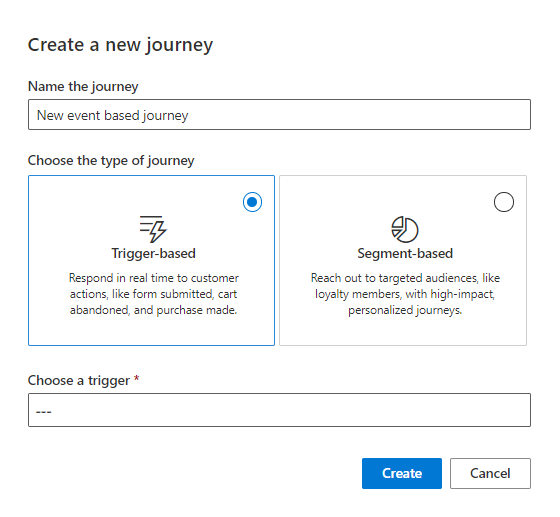
Ytterligere konfigurasjoner for start av reisen finner du i oppgaveruten for reisen. Se Flisreferanse til Customer Insights - Journeys-reise.
Legg til reisebetingelser
Du kan tilpasse utløseren ytterligere ved å legge til dataattributter (betingelser) fra utløserens kjerneenhet/tabell eller fra enheter/tabeller direkte relatert til disse attributtene.
Hvis du vil legge til attributter, velger du en utløser og velger deretter knappen +Legg til betingelse. Du kan legge til opptil 29 attributter i utløseren. Dette gjør det mulig for deg å opprette svært tilpassede reiser ved hjelp av standardutløsere uten at du trenger å opprette en egendefinert utløser.
La oss legge til en betingelse for å utløse en påminnelse bare når handlekurvverdien overskrider $50. Hvis du vil gjøre dette, velger du +Legg til betingelse, og deretter velger du attributtet Handlekurv total fra utløseren Handlekurv forlatt. Til slutt angir du operatoren (">") og verdien ("50").
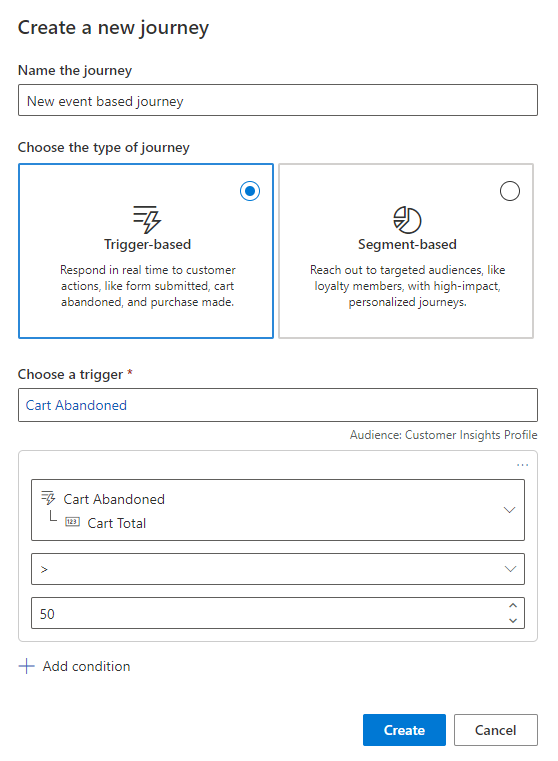
Hvis du vil vite hvordan du legger til betingelser basert på nestede attributter i utløserne, kan du se Tilpass utløsere ved hjelp av betingelser.
Angi mål for reisen
Målet for denne reisen er å føre til et kjøp. Du kan bruke utløseren Kjøp fullført til å spore og registrere når brukere oppfyller dette målet. Antall personer som kreves for dette målet kan settes til 50 prosent for å angi at du ønsker at minst 50 prosent av kundene som forlater handlekurvene og er mål for denne reisen, til å gjennomføre kjøpet.
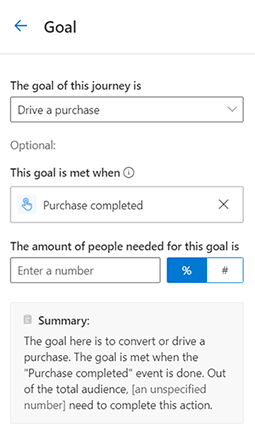
Angi avslutning for reisen
Som standard forlater kundene reisen når de har fullført alle trinnene. Du kan imidlertid angi flere reiseavslutninger ved hjelp av utløsere. Når reiseavslutningen angis til en utløser, er dette en enkel måte å fjerne kunder som utfører utløseren, fra reisen, slik at kundene ikke mottar irrelevante meldinger fra kundereisen. For denne reisen ønsker du å sørge for at du bare sender påminnelsene hvis kundene ikke har fullført kjøpet. Ved å angi reiseavslutning til Kjøp fullført-hendelsen, kan du sørge for at reisen avsluttes i det øyeblikket en kunde fullfører kjøpet, og kunden vil ikke lenger motta påminnelsene.
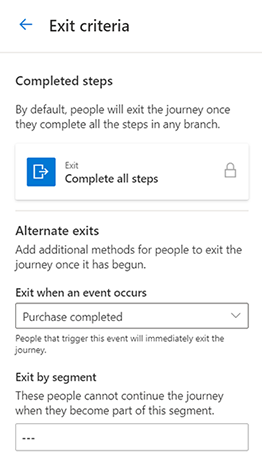
Legge til påminnelser for forlatt handlekurv
Bruk plusstegnet (+) på reiselerretet til å legge til påminnelsene om forlatt handlekurv i reisen.
- Send en e-post: Velg Innledende e-postpåminnelse-e-posten du vil sende. Velg attributtet som inneholder e-postadressen du vil sende e-postmeldingen til, for Send til-feltet.
- Legg til en hvis/så-gren: I feltet Forgren dette velger du forrige e-post (Innledende e-postpåminnelse). Du velger påminnelsen for Vent påE-post åpnet-utløseren. Angi tidsbegrensningen til 1 dag. Denne hvis/så-grenen kontrollerer om kunden åpner e-posten Innledende e-postpåminnelse innen én dag etter at den ble sendt. Hvis kunden åpner e-posten innen én dag, går de umiddelbart langs ja-grenen. Hvis kunden ikke har åpnet e-posten én dag etter at den ble sendt, fortsetter de langs nei-grenen.
- Send en tekstmelding: Under nei-grenen kan du sende Andre tekstpåminnelse. Velg attributtet som inneholder telefonnummeret du vil sende tekstmeldingen til, for Send til-feltet. Denne tekstmeldingen sendes bare hvis kunden ikke åpnet den første e-postmeldingen i løpet av en dag. I og med at hvis/så-grenen allerede har en tidsbegrensning på én dag, sendes tekstmeldingen én dag etter at e-posten ble sendt.
- Legg til ventetid: Legg til ventetid, og velg En angitt tidsperiode. Angi varigheten til 1 dag. Dette sørger for at kunder venter én dag etter tekstmeldingen før de går videre til neste trinn.
- Sende et push-varsel: Som det siste trinnet sender du påminnelsen Siste push-varsel.
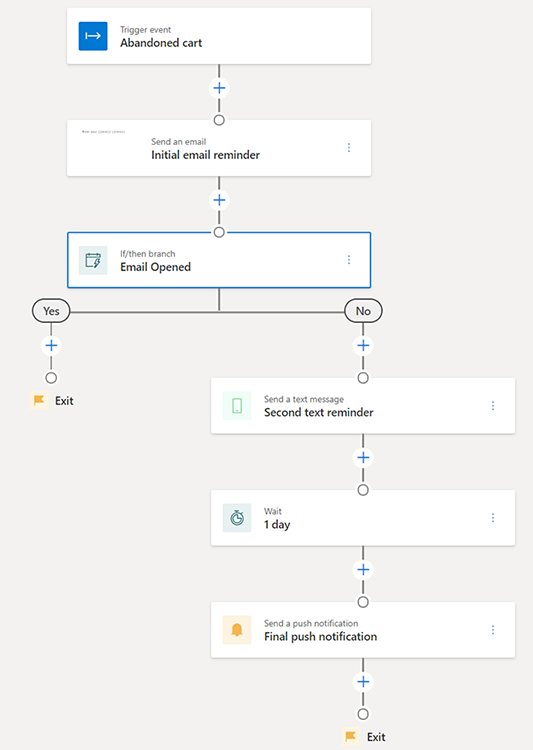
Publisere reisen
Når du har lagt til alle trinnene på reiselerretet, er reisen klar til å gå live og sende meldinger til virkelige kunder. Før du publiserer reisen, må du kontrollere at alt relatert innhold (e-post, tekstmeldinger og push-varsler) er i tilstanden Klar til å sendes. Alle utløsere må også publiseres, og koden må integreres. Reisen kan ikke endres etter at den er publisert, så det er lurt å kontrollere at alle trinnene i reisen er nøyaktig slik du vil ha dem før du publiserer.
Når reisen er publisert og aktivert, kan du se på reisens analyseside for å se hvordan den presterer.